Cómo poner o insertar acentos o tildes en Excel - fácil y rápido

El uso de herramientas para crear archivos de texto u hojas de cálculo nos sugiere que debemos siempre escribir palabras acentuadas, ya que nuestro idioma contiene una gran cantidad de palabras que contienen tilde. Es por este motivo que les hemos preparado el siguiente tutorial, que te enseñara de una forma muy sencilla los pasos a seguir, para que puedas poner o insertar acentos o tildes en Excel – fácil y rápido.
Cuando escribimos palabras en un documento, algunas de ellas deben contener acentos o tilde, ya que estos cambiaran la forma como pronunciamos las palabras, y se considera una falta de ortografía omitir estos acentos. Por fortuna para todos Excel, te facilita este trabajo con un método especial que te permitirá acentual palabras sin ningún problema.
Tal vez pensaste que el incluir acentos en una hoja de cálculo no era posible y solo se podía realizar en un documento creado con un editor de texto como Word. Pero como verás no es así y aprenderás lo sencillo que resulta, mucho más que cuando intentamos insertar emojis en fórmulas de Excel por medio del teclado.
Cómo poner o insertar acentos o tildes en Excel – fácil y rápido
Demos inicio de una vez a este interesante tutorial y para comenzar entra en la aplicación de Excel y crea un nuevo libro o sencillamente abre uno ya existente. El siguiente paso consiste en ubicar una palabra que contenga tilde, retira aquella vocal en la cual debería estar el acento, ahora coloca el cursor del ratón en el espacio donde debería estar la letra con acento.
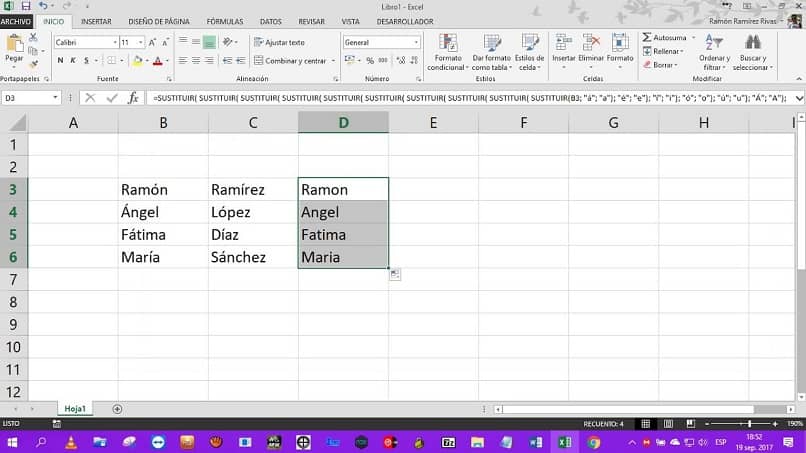
Ahora el siguiente paso es ir al botón de inicio de Windows y en el cajón de búsqueda debes escribir "Mapa de Caracteres". Esta acción te generará una ventana con una gran cantidad de letras, letras acentuadas, letras con caracteres especiales en fin todo tipo de símbolos. Busca en este cuadro la vocal acentuada que deseas ingresar en el texto.
Y puedes ahora hacer dos cosas la primera de ellas es seleccionar la tetra acentuada y pulsar sobre la opción copiar y luego te diriges al documento y pegas la letra acentuada. El otro método que puedes usara para poner o insertar acentos o tildes en Excel, es pulsar la tecla ALT y a continuación el código de cuatro números que aparece en la esquina inferior derecha del cuadro.
Por ejemplo si quieres ingresar en la palabra la letra a minúscula acentuada debes hacer lo siguiente pulsa la tecla Alt + 0224, la letra aparecerá en tu documento en el lugar que has elegido, es una forma muy sencilla de insertar acentos si no deseas o no sabes cómo hacerlo por medio del teclado.
Para que puedas trabajar de una manera más rápida con estos códigos, puedes buscar las vocales con acentos y escribir el código de estas cinco letras. Así de esta forma las tendrás a la mano cada vez que las necesites y no tengas que estar acudiendo a este mapa de caracteres. Te das cuenta lo sencillo, rápido y útil que es este método para acentuar palabras.
Otra forma de poner o insertar acentos o tildes en Excel – fácil y rápido
También es posible que el teclado que estés usando no esté configurado para el idioma español o estés usando un teclado con una distribución no española, en estos casos no vas a poder encontrar el signo del acento o tilde. Pero si no sabes cómo hacerlo con un teclado que posea una distribución en español te lo explicamos también es muy fácil.

Para poner o insertar acentos o tildes en Excel por medio del teclado puedes hacer este sencillo procedimiento. Escribes la palabra a acentuar luego antes de escribir la letra con la tilde pulsa en el teclado la tecla que contiene este carácter. Normalmente se encuentra al lado de la Ñ o la P y luego sin soltar pulsa la vocal y listo aparecerá la tilde sobre la vocal.
Así de esta forma culminamos el tutorial que te pudo mostrar las diferentes formas sencillas que existen para poner o insertar acentos o tildes en Excel – fácil y rápido.